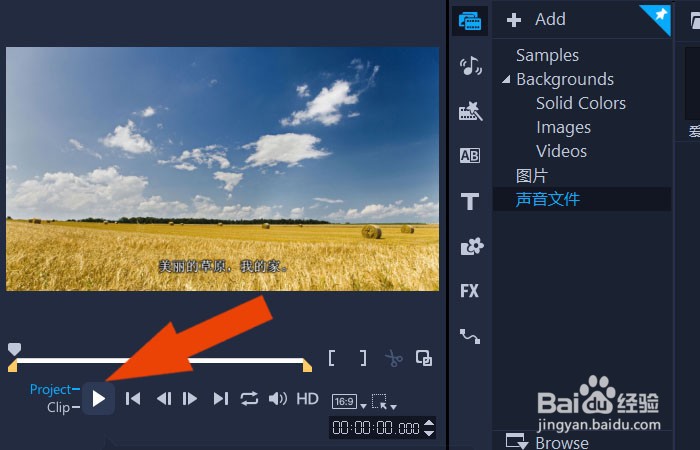1、 在电脑桌面上,鼠标左键双击程序,打开绘声绘影2020软件,鼠标左键单击菜单【文件】下的【新建项目文件】,如下图所示。
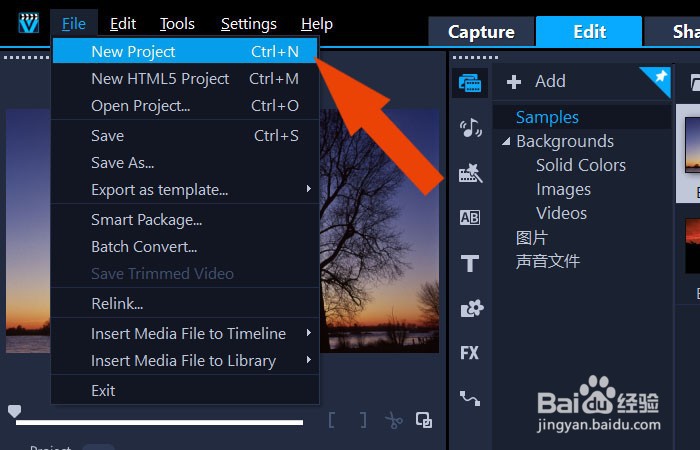
3、 然后,鼠标左键单击工具面板中的【声音文件】按钮,拖放声音文件在音频轨道上,如下图所示。
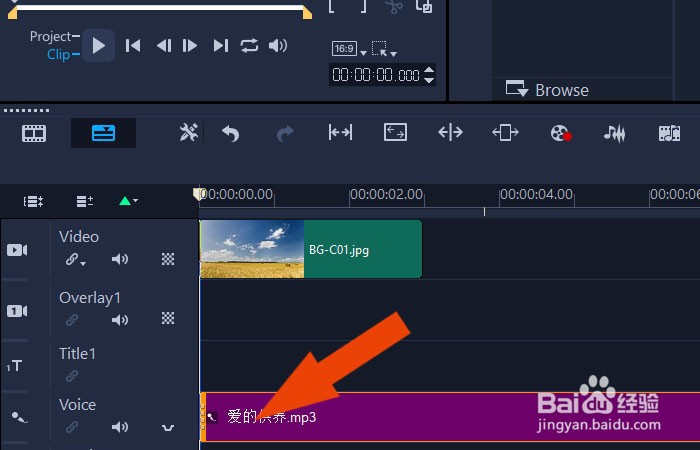
5、 然后,在【字幕编辑器】窗口中,鼠标左键单击【添加字幕】按钮,如下图所示。
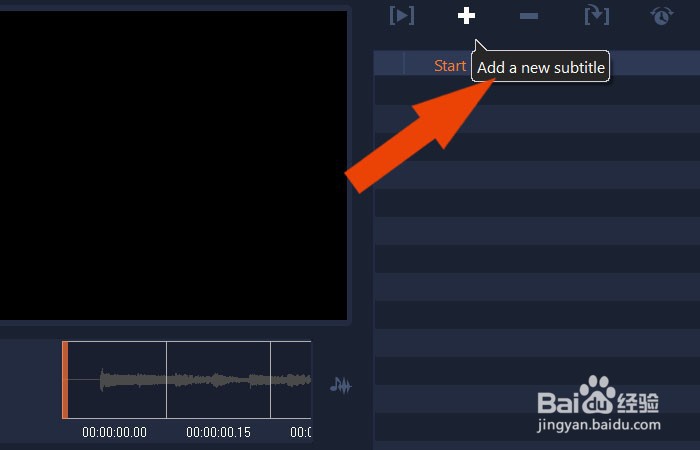
7、 然后,在文字输入窗口输入字幕,如下图所示。
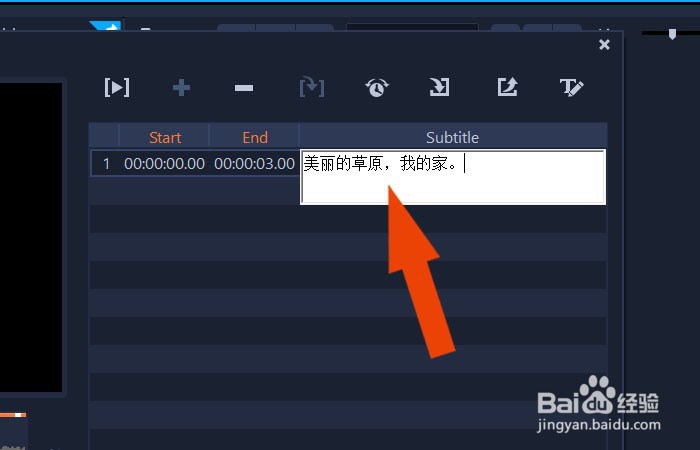
9、 最后,鼠标左键单击预览窗口中的播放按钮,可以看到图片上显示字幕的效果了,并鼠标左键单击菜单【文件】下的保存,如下图所示。通过这样的操作和方法,在绘声绘影2020软件中就学会使用字幕编辑器了。